
时间:2020-10-14 11:20:43 来源:www.win10xitong.com 作者:win10
你有没有在使用win10系统的时候遇到过win10如何彻底禁用磁盘整理这样的情况?一位网友反馈说他恰好遇到了。有一些电脑高手对这个win10如何彻底禁用磁盘整理的问题都束手无策。那我们自己要如何做呢?处理这个难题的方法如下:1、首先,打开"控制面板"管理:鼠标移动至"系统开始"菜单,单击"右键",强出列表菜单,选择"控制面板"。2、在弹出的界面,点击"系统和安全",并找到"管理工具",管理工具下的子列表项目中,找到"对你的驱动器进行碎片整理和优化"项目就很容易的把这个难题给解决了。win10如何彻底禁用磁盘整理问题下面我们一起来看看它的修复教程。
win10如何彻底禁用磁盘整理:
1、首先,打开"控制面板"管理:鼠标移动至"系统开始"菜单,单击"右键",强出列表菜单,选择"控制面板"。
2、在弹出的界面,点击"系统和安全",并找到"管理工具",管理工具下的子列表项目中,找到"对你的驱动器进行碎片整理和优化"项目。
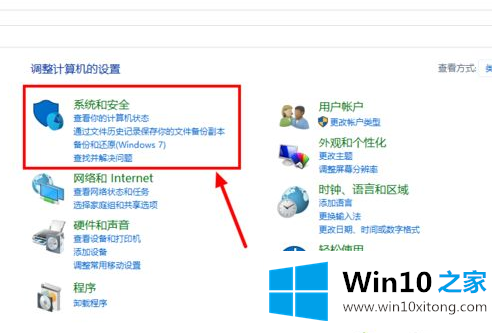
3、点击"对你的驱动器进行碎片整理和优化"项目,会弹出优化设置界面。

4、在优化驱动器界面的驱动器列表,选择"硬盘(C)",单击"更改设置"。
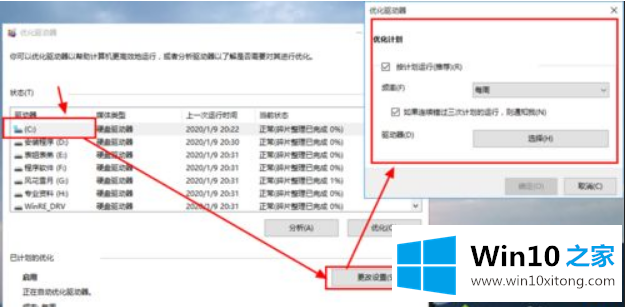
5、在弹出的优化设置界面中,将"按计划运行(推荐)"项目的勾选取消,点击确定。
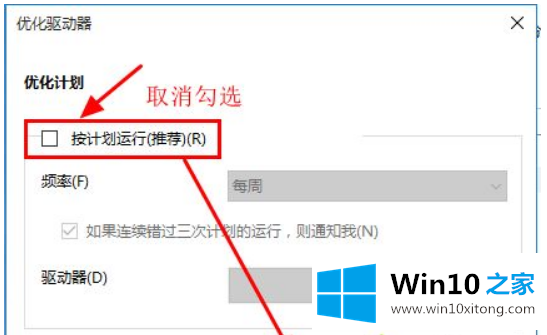
6、确定完成后,已计划的优化状态就会显示为"关闭,驱动器未自动优化"。
以上便是win10如何彻底禁用磁盘整理的介绍了,希望对大家有所帮助。
今天的内容到这里就结束了,上面详细的告诉了大家win10如何彻底禁用磁盘整理的修复教程,要是你需要下载windows系统,本站是一个你比较好的选择。